Διαφήμιση
 Με κάθε ειλικρίνεια, τα Windows 7 ήρθαν με έναν αρκετά αξιοπρεπή εξερευνητή αρχείων. Έχετε ένα εύκολο παράθυρο πλοήγησης στα αριστερά, με καταχωρίσεις αρχείων και φακέλων στο κέντρο και ένα χρήσιμο παράθυρο προεπισκόπησης στα δεξιά. Μπορείτε να αλλάξετε εντελώς τον τρόπο εμφάνισης αρχείων και φακέλων, να χαρτογραφήσετε νέα μονάδα δίσκου, να δημιουργήσετε γρήγορα νέους φακέλους και πολλά άλλα.
Με κάθε ειλικρίνεια, τα Windows 7 ήρθαν με έναν αρκετά αξιοπρεπή εξερευνητή αρχείων. Έχετε ένα εύκολο παράθυρο πλοήγησης στα αριστερά, με καταχωρίσεις αρχείων και φακέλων στο κέντρο και ένα χρήσιμο παράθυρο προεπισκόπησης στα δεξιά. Μπορείτε να αλλάξετε εντελώς τον τρόπο εμφάνισης αρχείων και φακέλων, να χαρτογραφήσετε νέα μονάδα δίσκου, να δημιουργήσετε γρήγορα νέους φακέλους και πολλά άλλα.
Ωστόσο, ακόμη και στην πιο πρόσφατη μορφή του, ο εξερευνητής αρχείων των Windows αφήνει κάτι που είναι επιθυμητό. Έχουν προστεθεί ορισμένες νέες δυνατότητες, αλλά πρέπει να πω ότι εκπλήξαμε πόσο αργά και πόσο λίγο το αρχείο Η εφαρμογή explorer στα Windows έχει μείνει πολύ πίσω από τις υπόλοιπες βελτιώσεις στη λειτουργία των Windows Σύστημα.
Ευτυχώς, η Εξερεύνηση των Windows είναι απλώς μια εφαρμογή, η οποία μπορεί να αντικατασταθεί για μια άλλη εφαρμογή που μπορεί να βρείτε πιο χρήσιμη ή αποτελεσματική. Φυσικά, αν είστε άρρωστοι από την Εξερεύνηση των Windows, θα μπορούσατε πάντα να κάνετε ακριβώς όπως έκανε ο Craig και να χρησιμοποιήσετε μια προσθήκη Chrome όπως
Τριφύλλι 2 Το Clover 2 μετατρέπει την Εξερεύνηση των Windows σε Google Chrome [Windows]Από τα XP, και φαίνεται ότι θα συνεχιστεί έως τις 8, μια από τις μεγαλύτερες μου διαμαρτυρίες για το λειτουργικό σύστημα Windows είναι το πώς αποδεικνύεται αναποτελεσματική και ασταθής Εξερεύνηση των Windows. Και μέχρι στιγμής, με τι ... Διαβάστε περισσότερα αντι αυτου. Αυτή είναι μια ενδιαφέρουσα προσέγγιση. Ή μπορείτε να χρησιμοποιήσετε μια εναλλακτική λύση όπως Εξερεύνηση ++ Ξεχάστε την Εξερεύνηση των Windows, ο Explorer ++ είναι η τέλεια, ισχυρή εναλλακτική λύση Διαβάστε περισσότερα , μια εφαρμογή που κάλυψε ο Varun πριν από μερικά χρόνια. Τότε, η Τζέσικα παρατήρησε επίσης ότι η Εξερεύνηση των Windows ήταν λίγο αργή και βγήκε για αναζήτηση μερικές εναλλακτικές λύσεις 2 Εναλλακτικοί διαχειριστές αρχείων που πρέπει πραγματικά να κάνετε check out Διαβάστε περισσότερα επισης.Η αλήθεια είναι, όπως η Jessica και ο Varun, πολλοί άνθρωποι μερικές φορές βγαίνουν αναζητώντας μια ταχύτερη, πιο κομψή και πιο λειτουργική εναλλακτική λύση στην εγγενή Εξερεύνηση των Windows.
Ψάχνετε για μια Εναλλακτική Εξερεύνηση των Windows
Η εύρεση μιας καλής εναλλακτικής δεν είναι πραγματικά τόσο εύκολη, για να είμαι ειλικρινής. Υπάρχουν πολλές άχρηστες, ερασιτεχνικές προσπάθειες για τη δημιουργία μιας εφαρμογής τύπου Εξερεύνησης των Windows που στην καλύτερη περίπτωση μην μετράτε ούτε την αρχική έκδοση της Microsoft, και στη χειρότερη αιτία σφαλμάτων και δεδομένων διαφθορά. Οχι αστειο.
Λοιπόν, είμαι στην ευχάριστη θέση να πω ότι υπάρχει μια εναλλακτική λύση που είναι στην πραγματικότητα μια καλύτερη, πιο λειτουργική εναλλακτική λύση από τη μητρική εξερευνητής αρχείων και θα θέλατε να ελέγξετε εάν βρίσκεστε στην αγορά για νεότερα και καλύτερα Windows εξερευνητής. Αυτή η εναλλακτική είναι Πολύ Διοικητής.
Κατά την πρώτη εκκίνηση του Multi Commander, θα έχετε την επιλογή της εμφάνισης και της αίσθησης της εφαρμογής. Εάν θέλετε να δοκιμάσετε κάτι εντελώς νέο και δροσερό, ακολουθήστε το προεπιλεγμένο θέμα Commander Styled. Εάν είστε λίγο νευρικοί σχετικά με την παρέκκλιση από τον τρόπο που έχετε συνηθίσει να χρησιμοποιείτε την Εξερεύνηση των Windows, ακολουθήστε την επιλογή συμβατότητας της Εξερεύνησης των Windows. Θα σας δώσει τις πρόσθετες δυνατότητες χωρίς να αλλάξετε πολλά από τα πλήκτρα και τις εντολές που έχετε συνηθίσει.
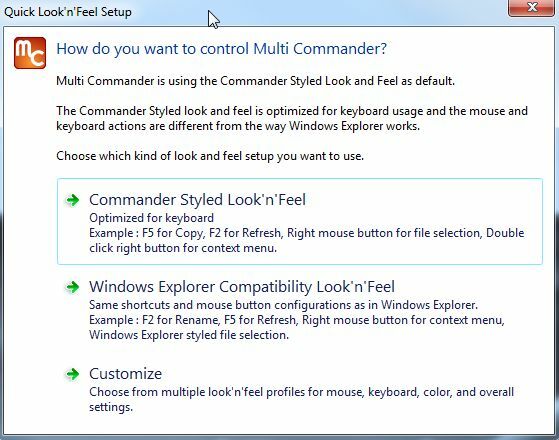
Προσωπικά, πήγα με το στυλ του Διοικητή για μια εντελώς νέα εμπειρία. Το πρώτο πράγμα που παρατήρησα αμέσως είναι ότι έχει την αίσθηση του Εξερευνητής FileZilla FTP Μεταφορά αρχείων μέσω FTP με FileZilla Διαβάστε περισσότερα εφαρμογή. Ωστόσο, κάθε παράθυρο δεν είναι μόνο ένα παράθυρο εξερευνητή, μπορεί πραγματικά να γίνει δέντρο εξερεύνησης εντός του ίδιου του παραθύρου. Αυτό είναι ένα χαρακτηριστικό που θα σας δείξω λίγο αργότερα σε αυτό το άρθρο. Πρώτον, θα ήθελα να σας δείξω λίγο.

Αυτό που είναι ωραίο σε αυτήν τη διάταξη είναι ότι αντί να ανοίξετε δύο παράθυρα εξερευνητή για να μεταφέρετε αρχεία μεταξύ φακέλους, μπορείτε να χρησιμοποιήσετε τα δύο παράθυρα για να εμφανίσετε τα περιεχόμενα αρχείων από δύο διαφορετικούς φακέλους και, στη συνέχεια, να μεταφέρετε αρχεία δευτερόλεπτα.

Θα παρατηρήσετε μια γρήγορη αναφορά του τρέχοντος φακέλου στον οποίο βρίσκεστε στο κάτω μέρος κάθε παραθύρου.
Ένα ωραίο χαρακτηριστικό του Multi Commander - αν και, πιστεύω ότι αυτό είναι επίσης τώρα ένα χαρακτηριστικό του Windows 7 explorer - είναι η δυνατότητα να το κάνετε ανοίξτε, εξερευνήστε και μετακινηθείτε ακόμη και σε αρχεία ακόμα κι αν είναι μέσα σε ένα αρχείο zip, χωρίς να χρειάζεται να εξαγάγετε αυτά τα αρχεία.
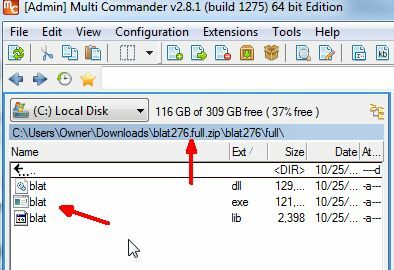
Μπορείτε επίσης να χρησιμοποιήσετε το Multi-Commander για να αποκτήσετε πρόσβαση στο μητρώο των Windows χρησιμοποιώντας απλώς την αναπτυσσόμενη λίστα προέλευσης και χρησιμοποιώντας το "Μητρώο των WindowsΕπιλογή αντί για μία από τις επιλογές μονάδας δίσκου ή φακέλου.

Μπορείτε να χρησιμοποιήσετε το Multi Commander για να επεξεργαστείτε τυχόν καταχωρήσεις κλειδιών μητρώου απλά μεταβαίνοντας σε αυτό το κλειδί, κάνοντας διπλό κλικ στην καταχώριση και πληκτρολογώντας τη νέα τιμή. Δεν χρειάζεται καν να ασχοληθείτε με την εκτέλεση του “regedit" εντολή. Είναι ενσωματωμένο σε αυτήν την Εξερεύνηση αρχείων.
Ένα άλλο ωραίο χαρακτηριστικό για άτομα που δεν προτιμούν πραγματικά τα πλήκτρα πρόσβασης είναι το πλαίσιο κουμπιών στο κάτω μέρος της εφαρμογής. Όταν επιλέγετε αρχεία ή πατάτε το πλήκτρο Cntrl ή Shift, θα δείτε τις σχετικές εντολές να εμφανίζονται στον πίνακα κουμπιών στο κάτω μέρος της οθόνης. Αυτό δείχνει μερικές από τις πιο κοινές λειτουργίες που μπορείτε να χρησιμοποιήσετε - πράγματα όπως προβολή, αντιγραφή και επικόλληση αρχείων, επιλογή πολλών αρχείων και πολλά άλλα.
Ωστόσο, αν προτιμάτε να μάθετε απλά τα πλήκτρα πρόσβασης, στην πραγματικότητα υπάρχει ένα πλήκτρο πρόσβασης που θα αφαιρέσει τον πίνακα κουμπιών από το κάτω μέρος της οθόνης και αυτό είναι το CTRL + B.

Ένα άλλο ωραίο χαρακτηριστικό είναι η δυνατότητα επιλογής φακέλων και στη συνέχεια πληκτρολογώντας Shift + Alt + Return για να δείτε γρήγορα το πλήρες μέγεθος αυτού του καταλόγου και όχι το τυπικό "

Μια άλλη λειτουργία γρήγορου πλήκτρου είναι Alt + Return όταν επιλέγεται ένα αρχείο. Αυτό σας επιτρέπει να δείτε τις ιδιότητες του αρχείου χωρίς να χρειάζεται καν να χρησιμοποιήσετε το ποντίκι. Ποιος πρέπει να κάνει δεξί κλικ όταν μπορείτε να δείτε τις ιδιότητες με ένα μόνο πάτημα πλήκτρου;

Ένα άλλο πολύ ωραίο χαρακτηριστικό που μου αρέσει στο Multi Commander είναι η δυνατότητα επιλογής ενός αρχείου ή φακέλου και, στη συνέχεια, πατώντας CTRL + P για να καταγράψετε τη διαδρομή αυτού του φακέλου. Αυτό βάζει πραγματικά την πλήρη διαδρομή αυτού του αρχείου ή του φακέλου στο πρόχειρο, έτσι ώστε να μπορείτε να το χρησιμοποιήσετε οπουδήποτε αλλού, συμπεριλαμβανομένου του Σημειωματάριου, της εντολής Εκτέλεση των Windows ή σε ένα email. Οπουδήποτε μπορείτε να το επικολλήσετε με CTRL + V, μπορείτε να χρησιμοποιήσετε τη διαδρομή. Όπως μπορείτε να δείτε εδώ, το επικολλήσαμε απευθείας στη διαδρομή του αρχείου. Αυτό θα ανοίξει αυτόν τον φάκελο.

Θέλετε να δημιουργήσετε έναν νέο φάκελο στον τρέχοντα κατάλογο; Ξεχάστε το δεξί κλικ και την καταπολέμηση της διαδικασίας δημιουργίας καταλόγου με Windows Explorer (είναι για μένα ούτως ή άλλως λάθη). Απλώς πατήστε F7, συμπληρώστε το όνομα στο αναδυόμενο παράθυρο "Δημιουργία νέου φακέλουΚουτί, και αυτό είναι - ένας νέος φάκελος που δημιουργήθηκε χωρίς πονοκεφάλους.

Ένα άλλο χαρακτηριστικό είναι το πεδίο φίλτρου στην κάτω δεξιά γωνία κάθε παραθύρου οθόνης. Μπορείτε να το χρησιμοποιήσετε για να εμφανίσετε μόνο συγκεκριμένους τύπους αρχείων σε αυτό το παράθυρο, όπου κι αν πλοηγηθείτε. Εδώ χρησιμοποιώ το φίλτρο * .csv για την εμφάνιση αρχείων μόνο με την επέκταση CSV.

Μην ξεχνάτε, αν δεν σας αρέσει κάτι για την εμφάνιση ή τη συμπεριφορά του Multi Commander, μπορεί να προσαρμοστεί. Δοκιμάστε να το κάνετε με την τυπική σας Εξερεύνηση των Windows.
Μπορείτε να το κάνετε κάτω Διαμόρφωση -> Βασικές ρυθμίσειςή κάτω Διαμόρφωση -> Ρυθμίσεις πίνακα εξερεύνησης. Θα βρείτε μια ολόκληρη λίστα λειτουργιών που μπορείτε να τροποποιήσετε και να επεξεργαστείτε και στα δύο.
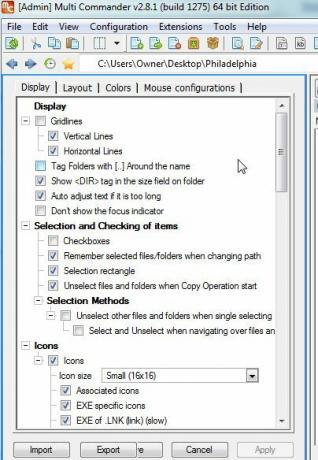
Το Multi Commander έρχεται επίσης με μια σειρά από εφαρμογές προβολής αρχείων, οι οποίες σας επιτρέπουν να κάνετε προεπισκόπηση ορισμένων τύπων αρχείων, όπως το πρόγραμμα προβολής εικόνων που είναι ενσωματωμένο απευθείας στην εφαρμογή.

Αυτό το πρόγραμμα προβολής εικόνων σάς επιτρέπει επίσης να περιστρέψετε ή να γυρίσετε την εικόνα ή ακόμη και να την προσθέσετε σε μια σειρά παρουσίασης.
Αχα! Έτσι, το Multi-Commander δεν διαθέτει αυτήν την ωραία δυνατότητα Εξερεύνησης των Windows των μικρογραφιών προεπισκόπησης εικόνας ακριβώς μέσα στο παράθυρο πλοήγησης, σωστά; Λάθος - απλώς κάντε κλικ στην επιλογή εμφάνισης δέντρου φακέλων και αλλάξτε τον τύπο εμφάνισης αρχείου σε "Λίστα μικρογραφιών“. Αυτό θα εμφανίσει μια προεπισκόπηση αρχείων εικόνας σε πίνακα και θα σας επιτρέψει να περιηγηθείτε σε ένα δέντρο καταλόγου, όπως έχετε συνηθίσει να κάνετε μέσα στην Εξερεύνηση των Windows.

Φυσικά, με το Multi Commander, υπάρχει το πρόσθετο πλεονέκτημα της ύπαρξης δύο από αυτά τα εξερευνητικά παράθυρα στην ίδια εφαρμογή εξερευνητή. Και πάλι - αυτό παρέχει την ευκολία της γρήγορης μεταφοράς αρχείων μεταξύ καταλόγων.
Το Multi Commander είναι εξοπλισμένο με δυνατότητες, όπως η δυνατότητα συσκευασίας και αποσυσκευασίας αρχείων σε αρχεία zip, κουμπιά που θα ξεκινήσουν το σημειωματάριο και την αριθμομηχανή, και κουμπιά που θα εμφανίζουν το ιστορικό εξερεύνησης αρχείων και θα σας επιτρέψουν να αποθηκεύσετε "αγαπημένες" διαδρομές αρχείων όπως θα αποθηκεύσατε τις αγαπημένες διευθύνσεις URL ιστότοπου.
Είναι μια εφαρμογή που μόλις συνηθίσετε, θα είναι πολύ δύσκολο να επιστρέψετε στην παλιά, εγγενή Εξερεύνηση των Windows. Λοιπόν, ρίξτε μια ευκαιρία και ενημερώστε μας για τη γνώμη σας στην παρακάτω ενότητα σχολίων.
Πιστωτική εικόνα: Μεγεθυντικός φακός μέσω του Shutterstock
Ο Ryan έχει πτυχίο Ηλεκτρολόγου Μηχανικού. Εργάστηκε 13 χρόνια στη μηχανική αυτοματισμού, 5 χρόνια στον τομέα της πληροφορικής και τώρα είναι Μηχανικός εφαρμογών. Πρώην διευθύνων σύμβουλος του MakeUseOf, μίλησε σε εθνικά συνέδρια για την οπτικοποίηση δεδομένων και έχει εμφανιστεί στην εθνική τηλεόραση και ραδιόφωνο.